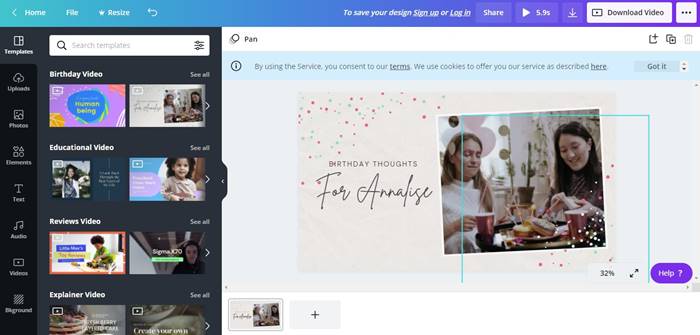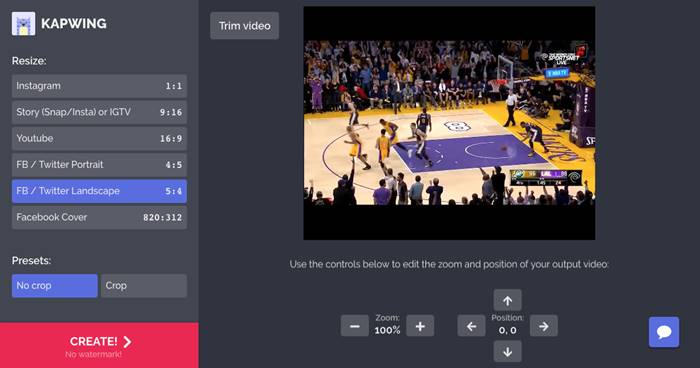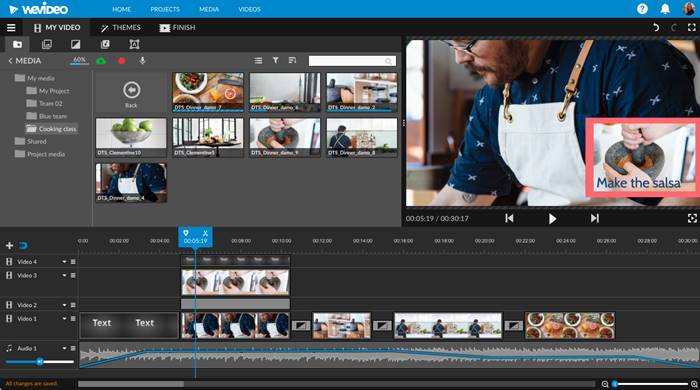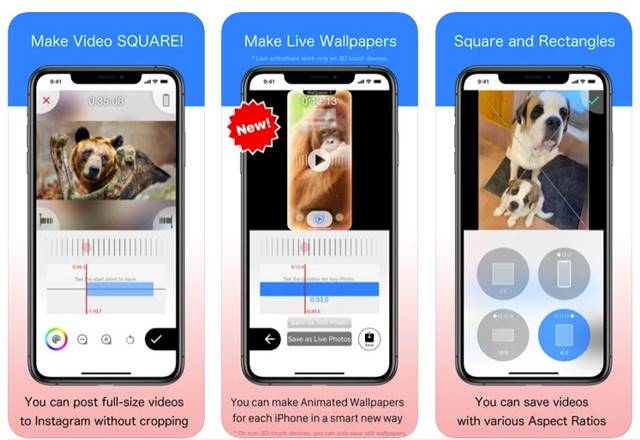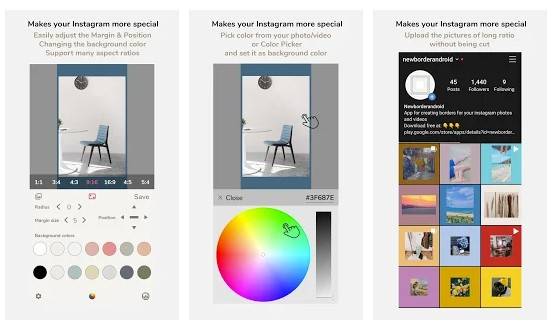หากคุณใช้งานบนแพลตฟอร์มโซเชียลมีเดีย เช่น Facebook และ Instagram คุณอาจเคยเห็นผู้ใช้อัปโหลดวิดีโอที่มีเส้นขอบที่สวยงาม ขอบของวิดีโอไม่เพียงแต่ดูสวยงามเท่านั้น แต่ยังช่วยแก้ปัญหาการครอบตัดวิดีโออัตโนมัติด้วย
แพลตฟอร์มการแชร์วิดีโอ เช่น Instagram, Facebook ฯลฯ จะตัดส่วนของวิดีโอโดยอัตโนมัติเพื่อให้พอดีกับฟีดข่าวของคุณ ปัญหาของการครอบตัดอัตโนมัติสามารถแก้ไขได้ง่ายโดยการเพิ่มเส้นขอบให้กับวิดีโอ
ขณะนี้ มีแอปตัดต่อวิดีโอบนมือถือและเดสก์ท็อปเกือบหลายร้อยแอป ช่วยให้คุณเพิ่มเส้นขอบให้กับวิดีโอใดก็ได้ ในบทความนี้ เราจะแสดงรายการแอพที่ดีที่สุดบางตัวเพื่อเพิ่มขีดจำกัดให้กับวิดีโอบนทุกแพลตฟอร์ม
รายการเครื่องมือ 5 อันดับแรกในการเพิ่มเส้นขอบให้กับวิดีโอบนมือถือและเดสก์ท็อป
ไม่ว่าคุณจะใช้อุปกรณ์ใด คุณสามารถใช้แอพหรือซอฟต์แวร์เหล่านี้เพื่อเพิ่มเส้นขอบให้กับวิดีโอใดก็ได้ มาดูแอปที่ดีที่สุดในการเพิ่มการจำกัดวิดีโอบน Android, iOS และคอมพิวเตอร์กัน
1 Canva
Canva เป็นแอปตัดต่อวิดีโอและรูปภาพที่ดีที่สุดแอปหนึ่ง Canva พร้อมใช้งานสำหรับ Android และ iOS ผู้ใช้เดสก์ท็อปสามารถใช้แพลตฟอร์มเว็บของ Canva เพื่อเพิ่มเส้นขอบให้กับวิดีโอ
การเพิ่มเส้นขอบด้วย Canva ทำได้ง่ายมาก คุณต้องอัปโหลดวิดีโอ เลือกอัตราส่วนกว้างยาวของวิดีโอ และเพิ่มจังหวะ คุณสามารถปรับความกว้างของเส้นขอบได้โดยการลากวิดีโอ นอกจากเส้นขอบแล้ว คุณยังสามารถเพิ่มสติกเกอร์ ข้อความ หรือสไลด์โดยใช้ Canva
Canva ใช้ได้กับระบบ Windows و Mac و เว็บ و Android و iOS .
2. กะป่อง
Kapwing เป็นเครื่องมือแก้ไขวิดีโอบนเว็บและรูปภาพที่ให้คุณแก้ไขรูปภาพ วิดีโอ และ GIF ได้ ข้อดีของ Kapwing คือใช้งานได้ฟรีโดยสมบูรณ์ คุณไม่จำเป็นต้องลงทะเบียนหรือเพิ่มลายน้ำให้กับไฟล์ที่คุณแก้ไข
อย่างไรก็ตาม ด้วยบัญชีฟรี คุณสามารถอัปโหลดวิดีโอขนาดไม่เกิน 250MB เท่านั้น และส่งออกวิดีโอที่มีความยาวไม่เกิน 7 นาทีเท่านั้น แม้ว่าแพลตฟอร์มจะไม่มีตัวเลือกเพิ่มเติมในการเพิ่มเส้นขอบ การปรับขนาดวิดีโอจะเพิ่มเส้นขอบในพื้นหลังโดยอัตโนมัติ
คุณสามารถปรับขนาด สี และตำแหน่งของผ้าใบได้ในภายหลัง Kapwing นั้นใช้งานง่าย และสิ่งที่ดีที่สุดคือมันฟรีทั้งหมด
กะปิงว่าง สำหรับเว็บ .
3.WeVideo
WeVideo เป็นเครื่องมือตัดต่อวิดีโอที่ดีที่สุดอีกตัวหนึ่งในรายการ ซึ่งสามารถใช้เพื่อเพิ่มเส้นขอบให้กับวิดีโอใดก็ได้ สิ่งที่ยอดเยี่ยมเกี่ยวกับ WeVideo ก็คือ มันมีตัวเลือกการตัดต่อวิดีโอขั้นสูงมากมาย มีสื่อที่จัดเก็บไว้มากกว่าล้านชิ้น ซึ่งรวมถึงวิดีโอ รูปภาพ และแทร็กเพลงที่คุณสามารถใช้ในวิดีโอของคุณได้
การเพิ่มเส้นขอบให้กับวิดีโอผ่าน WeVideo นั้นง่ายมาก แต่ต้องซื้อแผนพรีเมียม WeVideo เหมาะอย่างยิ่งสำหรับการสร้างวิดีโอที่ดึงดูดสายตาสำหรับ Facebook, Instagram, Twitter, YouTube และอื่นๆ
WeVideo Available สำหรับเว็บ ، Android ، iOS .
4. Squaready สำหรับวิดีโอ
Squaready เป็นแอป iOS ที่ให้คุณโพสต์วิดีโอทั้งหมดบน Instagram โดยไม่ต้องตัดต่อ แอพไม่ได้ตัดแต่งวิดีโอ แต่ให้คุณเพิ่มเส้นขอบสีขาวเพื่อให้เข้ากับขนาดได้ การเพิ่มเส้นขอบให้กับวิดีโอผ่าน Squaready นั้นง่ายมาก ด้วยคุณสมบัติการซูมที่ทำให้การปรับวิดีโอทำได้ง่ายมาก
หลังจากเพิ่มเส้นขอบแล้ว คุณยังสามารถเปลี่ยนสีของเส้นขอบได้อีกด้วย หากคุณไม่พอใจกับตัวเลือกสี คุณสามารถเลือกเพิ่มวิดีโอเป็นพื้นหลังเบลอได้ นอกเหนือจากการเพิ่มเส้นขอบ Squaready สำหรับวิดีโอยังช่วยให้คุณสร้างวอลเปเปอร์เคลื่อนไหวสำหรับหน้าจอล็อก iPhone ของคุณ
Squaready สำหรับวิดีโอพร้อมใช้งานสำหรับระบบ iOS .
5. NewBorder สำหรับ Instagram
SquareReady นั้นมีให้บริการสำหรับ Android ด้วย แต่ก็ไม่เป็นที่นิยมและมีข้อบกพร่องมากมาย ดังนั้น ผู้ใช้ Android จึงต้องพึ่งพาแอพลิมิตอื่น NewBorder เป็นแอพ Android ที่ให้คุณเพิ่มเส้นขอบให้กับวิดีโอ
เมื่อเทียบกับโปรแกรมตัดต่อวิดีโออื่นๆ สำหรับ Android NetBorder ใช้งานง่ายกว่าและเพิ่มขีดจำกัดเท่านั้น NewBorder สำหรับ Instagram ให้คุณอัปโหลดวิดีโอด้วยอัตราส่วนภาพต่างๆ เช่น 3:4, 9:16, 2:3, 16:9 และอื่นๆ
เมื่อโหลดแล้ว จะให้คุณเปลี่ยนรัศมีและปรับขนาดของระยะขอบ คุณยังสามารถปรับตำแหน่งของเส้นขอบ เปลี่ยนสีของเส้นขอบ และอื่นๆ ในเวอร์ชันพรีเมียม คุณจะได้รับคุณลักษณะพิเศษบางอย่าง เช่น ตัวเลือกสีและเครื่องมืออัตราส่วนภาพ
NewBorder สำหรับ Instagram พร้อมใช้งานสำหรับ Android .
นี่คือเครื่องมือห้าอย่างที่แตกต่างกันสำหรับการเพิ่มเส้นขอบให้กับวิดีโอบนอุปกรณ์เคลื่อนที่และเดสก์ท็อป หวังว่าบทความนี้จะช่วยคุณได้! กรุณาแบ่งปันกับเพื่อนของคุณด้วย หากคุณมีข้อสงสัยเกี่ยวกับเรื่องนี้ โปรดแจ้งให้เราทราบในช่องแสดงความคิดเห็นด้านล่าง